직장인이라면 꼭 갖고 있어야 할 오피스 지침서!
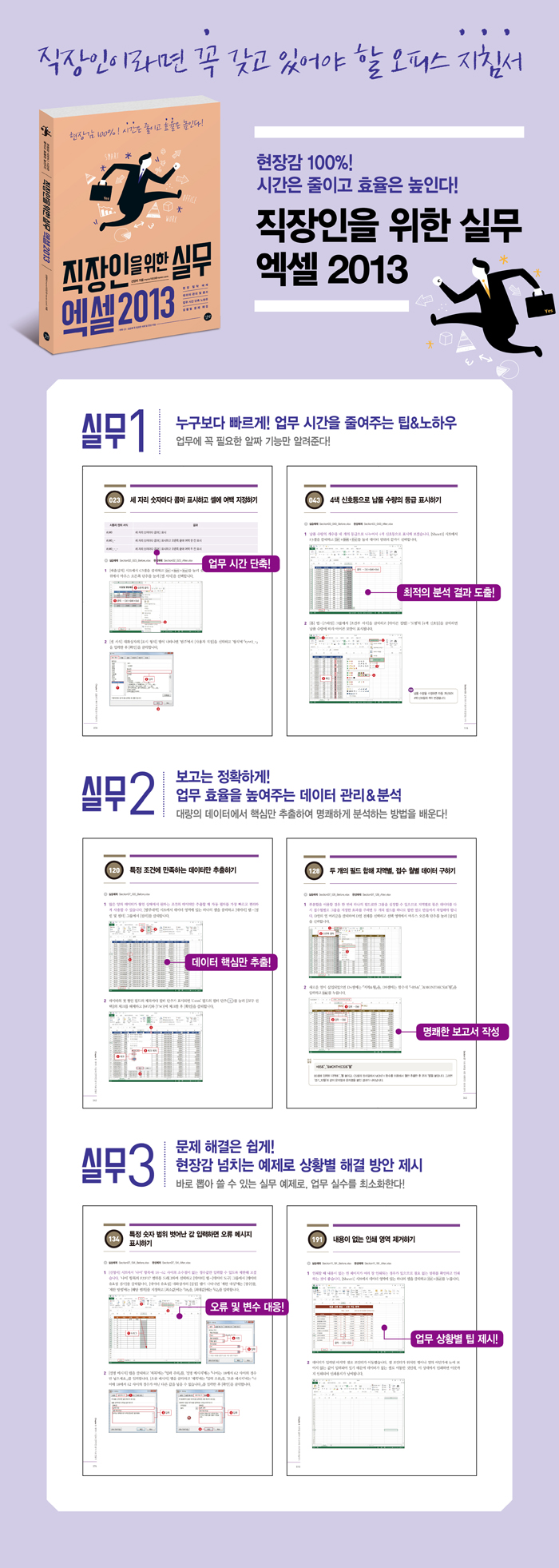
누구보다 빠르게! 업무 시간을 줄여주는 팁&노하우, 보고는 정확하게! 업무 효율을 높여주는 데이터 관리&분석과 함께 문제 해결은 쉽게! 현장감 넘치는 예제로 상황별 해결 방안을 제시한다.
목차
Chapter 1 남들보다 빠르게 엑셀 문서 작성하기
SECTION 01 알아두면 편리한 엑셀의 알짜 사용 팁
001 원하는 셀로 한 번에 이동하기
002 데이터가 입력된 처음 셀과 마지막 셀로 이동하기
003 시트나 데이터 영역의 마지막 셀로 이동하기
004 떨어진 여러 범위 드래그해 동시에 선택하기
005 V 이용해 연속된 범위 한 번에 선택하기
006 C + V + 방향키 이용해 범위 선택하기
007 시트나 데이터 영역의 전체 범위 선택하기
008 셀 병합 안 하고 셀 가운데에 데이터 배치하기
009 떨어져 있는 여러 셀에 같은 값 입력하기
010 숫자 데이터를 문자로 표시하기
011 자동으로 오늘 날짜와 시간 입력하기
012 한 셀에 여러 줄로 데이터 입력하기
013 위쪽 셀과 같은 값 쉽게 입력하기
014 셀 서식만 복사하기
015 셀 서식 또는 메모만 지우기
016 숨겨진 영역 제외하고 복사하기
017 ‘미신청’ 텍스트가 있는 셀만 선택하기
018 자주 사용하는 기호 빠르게 입력하기 055
019 자동 고침 목록에 자주 사용하는 기호 등록하기 056
020 결재란을 연결된 그림으로 복사해 붙여넣기 059
SECTION 02 빠르게 데이터를 입력하는 엑셀 노하우 모음
021 자주 사용하는 목록 데이터 빠르게 입력하기
022 문자열에서 특정 텍스트만 분리해 입력하기
023 세 자리 숫자마다 콤마 표시하고 셀에 여백 지정하기
024 숫자를 한글 또는 한자로 표시하기
025 천 단위 이하 숫자 생략해 간단하게 표시하기
026 숫자값을 1000으로 나누어 천 단위 이하 숫자 생략하기
027 데이터의 앞 또는 뒤에 특정 문자 표시하기
028 입사일에 직접 만든 날짜 형식 지정하기
029 특정 날짜가 무슨 요일인지 표시하기
030 24시간 초과된 누적 근무 시간의 합계 표시하기
031 셀에 값이 보이지 않게 숨기기
032 셀에 설정한 표시 형식만 지우기
033 빈 셀을 찾아 ‘0’으로 일괄 변경하기
034 월별 매출액 ‘0’을 ‘없음’으로 일괄 변경하기
035 빈 셀이 있는 행만 한 번에 삭제하기
036 암호 지정해 시트의 전체 내용 보호하기
037 특정 범위의 데이터만 보호하기
SECTION 03 값에 따라 자동으로 변경되는 서식
038 데이터에 표 스타일 지정하기
039 표에 슬라이서 삽입하고 스타일 지정하기
040 표 서식 삭제해 일반 데이터로 변경하기
041 납품 수량을 그라데이션 막대 그래프로 표시하기
042 납품 수량의 크기에 비례해 셀 색 지정하기
043 4색 신호등으로 납품 수량의 등급 표시하기
044 여러 서식 중 선택한 셀의 규칙만 지우기
045 납품 수량에서 아이콘 집합 규칙만 삭제하기
046 ‘엑셀’ 단어가 포함된 강좌에 조건부 서식 지정하기
047 중복 데이터에만 조건부 서식 지정하기
048 신청 회원 수가 상위 30%인 셀에 조건부 서식 지정하기
049 평균 회원 수 초과 데이터에 조건부 서식 지정하기
050 셀과 연동되는 조건부 서식 지정하기
051 조건부 서식이 적용된 셀 찾기
052 조건부 서식 수정해 배경색 변경하기
053 특정 이름이 포함된 행에 조건부 서식 지정하기
054 특정 범위에 있는 데이터에 조건부 서식 지정하기
055 특정 단어가 포함된 행에 조건부 서식 지정하기
056 직위별로 셀의 아래쪽에 빨간색 실선 표시하기
057 데이터 입력할 때마다 자동으로 테두리 표시하기
058 조건부 서식이 지정된 범위 수정하기
Chapter 2 복잡한 데이터 대신숫자로 보고하기
SECTION 04 기본을 알면 쉽게 사용 가능한 함수
059 수식을 입력하는 규칙 살펴보기
060 연산자의 종류 살펴보기
061 수식 작성하고 서식 없이 데이터 채우기
062 함수 목록 이용해 제품별 합계 구하기
063 자동 합계 이용해 제품별 합계와 평균 구하기
064 함수 마법사 이용해 제품별 합계와 평균 구하기
065 함수 마법사 이용해 중첩 함수 작성하기
066 수식을 숫자값으로 변경해 복사하기
067 상대 참조와 절대 참조 이해하기
068 절대 참조 이용해 일일 근무 비용 계산하기
069 혼합 참조 이용해 비율별 인센티브 계산하기
070 셀 주소 대신 이름 정의해 함수식 작성하기
071 행/열 제목 이용해 이름 정의하기
SECTION 05 복잡한 계산이 간단해지는 함수
072 사원별 직무 능력 점수의 평균 구하기 ― AVERAGE, AVERAGEA 함수
073 과목별 접수 인원 및 응시 인원 구하기 ― COUNT, COUNTA, COUNTBLANK 함수
074 워드의 최고 점수와 최저 점수 구하기 ― MAX, MIN, MEDIAN 함수
075 점수에 따라 ‘합격’, ‘불합격’ 표시하기 ― IF 함수
076 평가 결과별로 ‘우수’, ‘보통’, ‘노력’ 표시하기 ― IF 함수
077 모든 조건을 만족할 때만 ‘합격’ 표시하기 ― AND, OR 함수
078 오류 메시지 대신 ‘0’ 표시하기 ― IFFERROR 함수
079 점수의 합계별로 순위 표시하기 ― RANK.EQ, RANK.AVG 함수
080 직위별 인원 수와 주문 건수 구하기 ― COUNTIF, COUNTIFS 함수
081 작업 방식별로 납품 수량의 합 구하기 ― SUMIF, SUMIFS 함수
082 화면에 보이는 셀만으로 전체 개수와 합계 구하기 ― SUBTOTAL 함수
083 텍스트에서 몇 개의 문자만 추출하기 ― LEFT, RIGHT, MID 함수
084 문자열에서 특정 문자의 위치 알아내기 ― FIND, SEARCH 함수
085 번호의 여덟 번째 자리부터 ‘****’ 표시하기 ― REPLACE 함수
086 문자열에서 특정 문자를 다른 문자로 대체하기 ― SUBSTITUTE 함수
087 문자를 숫자로 변환해 계산하기 ― VALUE 함수
088 숫자나 날짜, 시간을 문자로 변환하기 ― TEXT 함수
089 목록 참조해 각 코드에 맞는 정보 표시하기 ― VLOOKUP 함수
090 해당 코드가 없을 때 비슷한 값 가져오기 ― VLOOKUP 함수
091 목록에서 정확히 일치하는 값 가져오기 ― HLOOKUP 함수
092 목록 참고해 원하는 위치값 가져오기 ― INDEX 함수
093 문자열로 지정된 셀 주소 참조하기 ― INDIRECT 함수
094 지역 코드 참고해 지역명 표시하기 ― CHOOSE 함수
095 작업일의 날짜와 시간 표시하기 ― TODAY, NOW 함수
096 문자열로 저장된 날짜에 날짜 서식 지정하기 ― DATE 함수
097 날짜에서 년, 월, 일 분리하기 ― YEAR, MONTH, DAY 함수
098 접수일이 무슨 요일인지 표시하기 ― WEEKDAY 함수
099 접수일부터 작성일까지의 기간 계산하기 ― DATEDIF 함수
100 세 과목의 평균을 반올림, 올림, 내림하기 ― ROUND, ROUNDUP, ROUNDDOWN 함수
101 작업 방식에 따른 납품 수량의 평균 구하기 ― AVERAGEIF, AVERAGEIFS 함수
102 세 번째 큰 출고량과 다섯 번째 작은 출고량 구하기 ― LARGE, SMALL 함수
103 제품명에 입력된 텍스트의 길이 구하기 ― LEN 함수
104 실기 점수만큼 ★ 기호 반복해서 표시하기 ― REPT 함수
105 문자열 앞뒤의 공백 삭제하기 ― TRIM 함수
SECTION 06 실무로 다지는 함수 완전정복
106 배열 함수식 이해하기
107 여러 조건을 만족하는 셀의 개수 구하기 ― 배열 함수식
108 여러 조건을 만족하는 셀의 합계 구하기 ― 배열 함수식
109 이름 정의해 배열 함수식 계산하기
110 매출 실적에 대한 성과급 구하기 ― 다중 IF
111 매출 순위에 해당하는 지점명 찾기 ― LARGE, MATCH, INDEX 함수
112 근속년수에 대한 휴가일수 구하기 ― VLOOKUP, DATEDIF 함수
113 주민번호로 성별과 나이 구하기 ― REPLACE, MID, DATE 함수
114 숫자에 텍스트 포함해서 표시하기 ― TEXT, SUMPRODUCT 함수
115 숫자를 한 자리씩 가져와서 표시하기 ― TEXT 함수
116 출고일이 토/일요일이면 월요일로 변경하기 ― WEEKDAY 함수
117 총 근무 시간 계산해 급여 정산하기 ― SUM, TIME 함수
118 상품 정보가 오류일 때 표시하지 않기 ― VLOOKUP, IFERROR 함수
Chapter 3 데이터 가공해 전략적인 분석 자료 만들기
SECTION 07 미래 예측을 위한 체계적인 데이터 분석
119 원하는 순서대로 지역 데이터 정렬하기
120 특정 조건에 만족하는 데이터만 추출하기
121 특정 숫자로 시작하거나 10월에 접수된 데이터만 추출하기
122 OR 조건으로 다중 조건을 만족하는 데이터 추출하기
123 범위에 이름 정의해 데이터 추출하기
124 다른 시트에 조건에 만족하는 데이터 추출하기
125 부분합으로 지역별 발주 내역의 개수 구하기
126 부분합 결과에 개수 구하는 함수 추가하기
127 다른 시트에 원하는 부분합 결과만 복사하기
128 두 개의 필드 합해 지역별, 접수 월별 데이터 구하기
129 특정 열에서 유일한 항목만 추출하기
130 중복된 항목 제거하고 맨 위쪽의 데이터만 표시하기
131 영업 실적이 가장 좋은 사원만 표시하기
132 ‘남자’, ‘여자’ 데이터의 유효성 검사하기
133 다른 시트의 데이터를 목록으로 표시하기
134 특정 숫자 범위 벗어난 값 입력하면 오류 메시지 표시하기
135 데이터 유효성 검사로 이름 중복 체크하기
SECTION 08 업무의 효율성을 향상시키는 피벗 테이블
136 ‘부산’, ‘대구’ 지역 남자의 납품 수량만 필터링하기
137 추천 피벗 테이블로 간단하게 보고서 완성하기
138 피벗 테이블의 레이아웃과 디자인 변경하기
139 피벗 테이블에서 납품 수량의 평균과 값 표시 형식 지정하기
140 피벗 테이블에 새로운 계산 필드 추가하기
141 슬라이서로 데이터 필터링하고 스타일 지정하기
142 시간 표시 막대로 1사분기 데이터 필터링하기
143 피벗 테이블에서 납품일을 분기별로 그룹핑하기
144 피벗 테이블에서 ‘서울’ 지역의 ‘대리’ 직원만 추출하기
145 피벗 테이블에 원본 데이터의 변경된 값 적용하기
146 피벗 테이블에 범위 밖의 데이터 포함시켜서 필터링하기
147 피벗 테이블에 이름 정의한 데이터 영역 적용하기
148 피벗 테이블과 연동되는 피벗 차트 작성하기
SECTION 09 양식 컨트롤로 데이터베이스의 업그레이드 완성
149 양식 컨트롤 이해하기
150 양식 컨트롤의 종류 살펴보기
151 리본 메뉴에 [개발 도구] 탭 표시하기
152 숫자값에 따라 목록에서 해당 지역 표시하기 ― 목록 상자
153 특정 지역 선택해 발주 내역 표시하기 ― 콤보 상자
154 [남자], [여자] 옵션 중 하나만 선택하기 ― 옵션 단추
155 옵션 단추 컨트롤에 구역 지정하기 ― 그룹 상자
156 여러 옵션 단추를 하나의 그룹으로 묶기
157 항목을 선택 및 해제하면서 결과 확인하기 ― 확인란
158 레이블 컨트롤의 이름 수정하기 ― 레이블
159 납품 수량 조절 단추 표시하기 ― 스핀 단추
160 스크롤 막대 드래그해 지역 데이터 표시하기 ― 스크롤 막대
161 조건부 서식과 콤보 상자 연결하기
162 조건부 서식과 스핀 단추 연결하기
Chapter 4 비주얼 살려서 보고서의 시각적 효과 높이기
SECTION 10 데이터의 마무리는 비주얼한 차트로!
163 차트를 작성하기 좋은 데이터로 정리하기
164 막대형 차트 작성하고 위치와 크기 조절하기
165 차트에서 X축과 Y축 데이터의 위치 변경하기
166 차트에 사용한 데이터의 범위 변경하기
167 2차원 막대형 차트를 3차원 막대형 차트로 변경하기
168 차트에 다양한 차트 요소 추가하기
169 차트에 그라데이션 채우고 그림 삽입하기
170 차트 스타일 지정하기
171 차트에 원본 데이터 표시하고 네온 효과 지정하기
172 차트 제목을 셀과 연동되는 도형으로 표현하기
173 별도의 차트 시트로 차트만 이동하기
174 막대형 차트의 막대에 관련 그림 삽입하기
175 월별 꺾은선형 차트 작성하고 서식 지정하기
176 도형으로 꺾은선형 차트의 표식 꾸미기
177 원형 차트 조각에 백분율과 지시선 표시하기
178 원형 차트 조각에 그림 삽입하고 회전시키기
179 원형 차트에서 특정 조각 분리해 강조하기
180 막대형 차트와 꺾은선형 차트 함께 표시하기
181 스파크라인으로 미니 차트 만들기
SECTION 11 레이아웃 지정해 보기 좋게 인쇄하는 방법
182 원하는 영역만 인쇄하기
183 여러 페이지를 한 페이지에 모아서 인쇄하기
184 워크시트의 배경에 그림 삽입하기
185 눈금선과 행/열 머리글 인쇄하기
186 페이지마다 자동으로 제목 행/열 표시하기
187 페이지의 위쪽에 로고 출력하기
188 페이지의 아래쪽에 번호 출력하기
189 특정 위치에서 페이지 나누기
190 웹 페이지 캡처해 보고서에 삽입하기
191 내용이 없는 인쇄 영역 제거하기
192 암호 지정해 저장해서 문서 보호하기
193 자주 사용하는 파일을 서식 파일로 저장하기
더보기접기
SECTION 01 알아두면 편리한 엑셀의 알짜 사용 팁
001 원하는 셀로 한 번에 이동하기
002 데이터가 입력된 처음 셀과 마지막 셀로 이동하기
003 시트나 데이터 영역의 마지막 셀로 이동하기
004 떨어진 여러 범위 드래그해 동시에 선택하기
005 V 이용해 연속된 범위 한 번에 선택하기
006 C + V + 방향키 이용해 범위 선택하기
007 시트나 데이터 영역의 전체 범위 선택하기
008 셀 병합 안 하고 셀 가운데에 데이터 배치하기
009 떨어져 있는 여러 셀에 같은 값 입력하기
010 숫자 데이터를 문자로 표시하기
011 자동으로 오늘 날짜와 시간 입력하기
012 한 셀에 여러 줄로 데이터 입력하기
013 위쪽 셀과 같은 값 쉽게 입력하기
014 셀 서식만 복사하기
015 셀 서식 또는 메모만 지우기
016 숨겨진 영역 제외하고 복사하기
017 ‘미신청’ 텍스트가 있는 셀만 선택하기
018 자주 사용하는 기호 빠르게 입력하기 055
019 자동 고침 목록에 자주 사용하는 기호 등록하기 056
020 결재란을 연결된 그림으로 복사해 붙여넣기 059
SECTION 02 빠르게 데이터를 입력하는 엑셀 노하우 모음
021 자주 사용하는 목록 데이터 빠르게 입력하기
022 문자열에서 특정 텍스트만 분리해 입력하기
023 세 자리 숫자마다 콤마 표시하고 셀에 여백 지정하기
024 숫자를 한글 또는 한자로 표시하기
025 천 단위 이하 숫자 생략해 간단하게 표시하기
026 숫자값을 1000으로 나누어 천 단위 이하 숫자 생략하기
027 데이터의 앞 또는 뒤에 특정 문자 표시하기
028 입사일에 직접 만든 날짜 형식 지정하기
029 특정 날짜가 무슨 요일인지 표시하기
030 24시간 초과된 누적 근무 시간의 합계 표시하기
031 셀에 값이 보이지 않게 숨기기
032 셀에 설정한 표시 형식만 지우기
033 빈 셀을 찾아 ‘0’으로 일괄 변경하기
034 월별 매출액 ‘0’을 ‘없음’으로 일괄 변경하기
035 빈 셀이 있는 행만 한 번에 삭제하기
036 암호 지정해 시트의 전체 내용 보호하기
037 특정 범위의 데이터만 보호하기
SECTION 03 값에 따라 자동으로 변경되는 서식
038 데이터에 표 스타일 지정하기
039 표에 슬라이서 삽입하고 스타일 지정하기
040 표 서식 삭제해 일반 데이터로 변경하기
041 납품 수량을 그라데이션 막대 그래프로 표시하기
042 납품 수량의 크기에 비례해 셀 색 지정하기
043 4색 신호등으로 납품 수량의 등급 표시하기
044 여러 서식 중 선택한 셀의 규칙만 지우기
045 납품 수량에서 아이콘 집합 규칙만 삭제하기
046 ‘엑셀’ 단어가 포함된 강좌에 조건부 서식 지정하기
047 중복 데이터에만 조건부 서식 지정하기
048 신청 회원 수가 상위 30%인 셀에 조건부 서식 지정하기
049 평균 회원 수 초과 데이터에 조건부 서식 지정하기
050 셀과 연동되는 조건부 서식 지정하기
051 조건부 서식이 적용된 셀 찾기
052 조건부 서식 수정해 배경색 변경하기
053 특정 이름이 포함된 행에 조건부 서식 지정하기
054 특정 범위에 있는 데이터에 조건부 서식 지정하기
055 특정 단어가 포함된 행에 조건부 서식 지정하기
056 직위별로 셀의 아래쪽에 빨간색 실선 표시하기
057 데이터 입력할 때마다 자동으로 테두리 표시하기
058 조건부 서식이 지정된 범위 수정하기
Chapter 2 복잡한 데이터 대신숫자로 보고하기
SECTION 04 기본을 알면 쉽게 사용 가능한 함수
059 수식을 입력하는 규칙 살펴보기
060 연산자의 종류 살펴보기
061 수식 작성하고 서식 없이 데이터 채우기
062 함수 목록 이용해 제품별 합계 구하기
063 자동 합계 이용해 제품별 합계와 평균 구하기
064 함수 마법사 이용해 제품별 합계와 평균 구하기
065 함수 마법사 이용해 중첩 함수 작성하기
066 수식을 숫자값으로 변경해 복사하기
067 상대 참조와 절대 참조 이해하기
068 절대 참조 이용해 일일 근무 비용 계산하기
069 혼합 참조 이용해 비율별 인센티브 계산하기
070 셀 주소 대신 이름 정의해 함수식 작성하기
071 행/열 제목 이용해 이름 정의하기
SECTION 05 복잡한 계산이 간단해지는 함수
072 사원별 직무 능력 점수의 평균 구하기 ― AVERAGE, AVERAGEA 함수
073 과목별 접수 인원 및 응시 인원 구하기 ― COUNT, COUNTA, COUNTBLANK 함수
074 워드의 최고 점수와 최저 점수 구하기 ― MAX, MIN, MEDIAN 함수
075 점수에 따라 ‘합격’, ‘불합격’ 표시하기 ― IF 함수
076 평가 결과별로 ‘우수’, ‘보통’, ‘노력’ 표시하기 ― IF 함수
077 모든 조건을 만족할 때만 ‘합격’ 표시하기 ― AND, OR 함수
078 오류 메시지 대신 ‘0’ 표시하기 ― IFFERROR 함수
079 점수의 합계별로 순위 표시하기 ― RANK.EQ, RANK.AVG 함수
080 직위별 인원 수와 주문 건수 구하기 ― COUNTIF, COUNTIFS 함수
081 작업 방식별로 납품 수량의 합 구하기 ― SUMIF, SUMIFS 함수
082 화면에 보이는 셀만으로 전체 개수와 합계 구하기 ― SUBTOTAL 함수
083 텍스트에서 몇 개의 문자만 추출하기 ― LEFT, RIGHT, MID 함수
084 문자열에서 특정 문자의 위치 알아내기 ― FIND, SEARCH 함수
085 번호의 여덟 번째 자리부터 ‘****’ 표시하기 ― REPLACE 함수
086 문자열에서 특정 문자를 다른 문자로 대체하기 ― SUBSTITUTE 함수
087 문자를 숫자로 변환해 계산하기 ― VALUE 함수
088 숫자나 날짜, 시간을 문자로 변환하기 ― TEXT 함수
089 목록 참조해 각 코드에 맞는 정보 표시하기 ― VLOOKUP 함수
090 해당 코드가 없을 때 비슷한 값 가져오기 ― VLOOKUP 함수
091 목록에서 정확히 일치하는 값 가져오기 ― HLOOKUP 함수
092 목록 참고해 원하는 위치값 가져오기 ― INDEX 함수
093 문자열로 지정된 셀 주소 참조하기 ― INDIRECT 함수
094 지역 코드 참고해 지역명 표시하기 ― CHOOSE 함수
095 작업일의 날짜와 시간 표시하기 ― TODAY, NOW 함수
096 문자열로 저장된 날짜에 날짜 서식 지정하기 ― DATE 함수
097 날짜에서 년, 월, 일 분리하기 ― YEAR, MONTH, DAY 함수
098 접수일이 무슨 요일인지 표시하기 ― WEEKDAY 함수
099 접수일부터 작성일까지의 기간 계산하기 ― DATEDIF 함수
100 세 과목의 평균을 반올림, 올림, 내림하기 ― ROUND, ROUNDUP, ROUNDDOWN 함수
101 작업 방식에 따른 납품 수량의 평균 구하기 ― AVERAGEIF, AVERAGEIFS 함수
102 세 번째 큰 출고량과 다섯 번째 작은 출고량 구하기 ― LARGE, SMALL 함수
103 제품명에 입력된 텍스트의 길이 구하기 ― LEN 함수
104 실기 점수만큼 ★ 기호 반복해서 표시하기 ― REPT 함수
105 문자열 앞뒤의 공백 삭제하기 ― TRIM 함수
SECTION 06 실무로 다지는 함수 완전정복
106 배열 함수식 이해하기
107 여러 조건을 만족하는 셀의 개수 구하기 ― 배열 함수식
108 여러 조건을 만족하는 셀의 합계 구하기 ― 배열 함수식
109 이름 정의해 배열 함수식 계산하기
110 매출 실적에 대한 성과급 구하기 ― 다중 IF
111 매출 순위에 해당하는 지점명 찾기 ― LARGE, MATCH, INDEX 함수
112 근속년수에 대한 휴가일수 구하기 ― VLOOKUP, DATEDIF 함수
113 주민번호로 성별과 나이 구하기 ― REPLACE, MID, DATE 함수
114 숫자에 텍스트 포함해서 표시하기 ― TEXT, SUMPRODUCT 함수
115 숫자를 한 자리씩 가져와서 표시하기 ― TEXT 함수
116 출고일이 토/일요일이면 월요일로 변경하기 ― WEEKDAY 함수
117 총 근무 시간 계산해 급여 정산하기 ― SUM, TIME 함수
118 상품 정보가 오류일 때 표시하지 않기 ― VLOOKUP, IFERROR 함수
Chapter 3 데이터 가공해 전략적인 분석 자료 만들기
SECTION 07 미래 예측을 위한 체계적인 데이터 분석
119 원하는 순서대로 지역 데이터 정렬하기
120 특정 조건에 만족하는 데이터만 추출하기
121 특정 숫자로 시작하거나 10월에 접수된 데이터만 추출하기
122 OR 조건으로 다중 조건을 만족하는 데이터 추출하기
123 범위에 이름 정의해 데이터 추출하기
124 다른 시트에 조건에 만족하는 데이터 추출하기
125 부분합으로 지역별 발주 내역의 개수 구하기
126 부분합 결과에 개수 구하는 함수 추가하기
127 다른 시트에 원하는 부분합 결과만 복사하기
128 두 개의 필드 합해 지역별, 접수 월별 데이터 구하기
129 특정 열에서 유일한 항목만 추출하기
130 중복된 항목 제거하고 맨 위쪽의 데이터만 표시하기
131 영업 실적이 가장 좋은 사원만 표시하기
132 ‘남자’, ‘여자’ 데이터의 유효성 검사하기
133 다른 시트의 데이터를 목록으로 표시하기
134 특정 숫자 범위 벗어난 값 입력하면 오류 메시지 표시하기
135 데이터 유효성 검사로 이름 중복 체크하기
SECTION 08 업무의 효율성을 향상시키는 피벗 테이블
136 ‘부산’, ‘대구’ 지역 남자의 납품 수량만 필터링하기
137 추천 피벗 테이블로 간단하게 보고서 완성하기
138 피벗 테이블의 레이아웃과 디자인 변경하기
139 피벗 테이블에서 납품 수량의 평균과 값 표시 형식 지정하기
140 피벗 테이블에 새로운 계산 필드 추가하기
141 슬라이서로 데이터 필터링하고 스타일 지정하기
142 시간 표시 막대로 1사분기 데이터 필터링하기
143 피벗 테이블에서 납품일을 분기별로 그룹핑하기
144 피벗 테이블에서 ‘서울’ 지역의 ‘대리’ 직원만 추출하기
145 피벗 테이블에 원본 데이터의 변경된 값 적용하기
146 피벗 테이블에 범위 밖의 데이터 포함시켜서 필터링하기
147 피벗 테이블에 이름 정의한 데이터 영역 적용하기
148 피벗 테이블과 연동되는 피벗 차트 작성하기
SECTION 09 양식 컨트롤로 데이터베이스의 업그레이드 완성
149 양식 컨트롤 이해하기
150 양식 컨트롤의 종류 살펴보기
151 리본 메뉴에 [개발 도구] 탭 표시하기
152 숫자값에 따라 목록에서 해당 지역 표시하기 ― 목록 상자
153 특정 지역 선택해 발주 내역 표시하기 ― 콤보 상자
154 [남자], [여자] 옵션 중 하나만 선택하기 ― 옵션 단추
155 옵션 단추 컨트롤에 구역 지정하기 ― 그룹 상자
156 여러 옵션 단추를 하나의 그룹으로 묶기
157 항목을 선택 및 해제하면서 결과 확인하기 ― 확인란
158 레이블 컨트롤의 이름 수정하기 ― 레이블
159 납품 수량 조절 단추 표시하기 ― 스핀 단추
160 스크롤 막대 드래그해 지역 데이터 표시하기 ― 스크롤 막대
161 조건부 서식과 콤보 상자 연결하기
162 조건부 서식과 스핀 단추 연결하기
Chapter 4 비주얼 살려서 보고서의 시각적 효과 높이기
SECTION 10 데이터의 마무리는 비주얼한 차트로!
163 차트를 작성하기 좋은 데이터로 정리하기
164 막대형 차트 작성하고 위치와 크기 조절하기
165 차트에서 X축과 Y축 데이터의 위치 변경하기
166 차트에 사용한 데이터의 범위 변경하기
167 2차원 막대형 차트를 3차원 막대형 차트로 변경하기
168 차트에 다양한 차트 요소 추가하기
169 차트에 그라데이션 채우고 그림 삽입하기
170 차트 스타일 지정하기
171 차트에 원본 데이터 표시하고 네온 효과 지정하기
172 차트 제목을 셀과 연동되는 도형으로 표현하기
173 별도의 차트 시트로 차트만 이동하기
174 막대형 차트의 막대에 관련 그림 삽입하기
175 월별 꺾은선형 차트 작성하고 서식 지정하기
176 도형으로 꺾은선형 차트의 표식 꾸미기
177 원형 차트 조각에 백분율과 지시선 표시하기
178 원형 차트 조각에 그림 삽입하고 회전시키기
179 원형 차트에서 특정 조각 분리해 강조하기
180 막대형 차트와 꺾은선형 차트 함께 표시하기
181 스파크라인으로 미니 차트 만들기
SECTION 11 레이아웃 지정해 보기 좋게 인쇄하는 방법
182 원하는 영역만 인쇄하기
183 여러 페이지를 한 페이지에 모아서 인쇄하기
184 워크시트의 배경에 그림 삽입하기
185 눈금선과 행/열 머리글 인쇄하기
186 페이지마다 자동으로 제목 행/열 표시하기
187 페이지의 위쪽에 로고 출력하기
188 페이지의 아래쪽에 번호 출력하기
189 특정 위치에서 페이지 나누기
190 웹 페이지 캡처해 보고서에 삽입하기
191 내용이 없는 인쇄 영역 제거하기
192 암호 지정해 저장해서 문서 보호하기
193 자주 사용하는 파일을 서식 파일로 저장하기
저자&기여자
ㆍ지은이 선양미
- 소개
- 엑셀 분야 전문 프리랜서 강사 (주)오피스튜터 공동 설립(1999.07 ~ 2000.09) (주)키드엔조이 웹지원팀 팀장(2000.04 ~ 2002.01) 컴가이드 교육 컨설팅 및 교재 개발(2002.03 ~ 2006.01) (주)포비스네트웍 마케팅 실장(2006.09 ~ 2010.07) 주요 활동 정부부처 및 공공기관 국방부, 외교통상부, 대검찰청, 경찰청, 서울시교육청, 국세청, 경기도교육청, 송파구청, 동작구청, 안양시청, 용인시청, 서울시청, 환경부, 산업자원부 외 다수 정부투자기관 한국통신, 한국전력, 한국도로공사, 한국자원재생공사, 에너지관리공단, 지역난방공사, 고속철도공사 외 다수 일반 기업체 삼성 SDI, 현대해상, 현대건설, LG정보통신, 대우자동차, SK텔레콤, 포항제철, 대웅제약, 롯데월드, 한진해운, KTF 외 다수 주요 저서 《회사에서 바로 통하는 엑셀 2007 기능+활용 사전》 《쉽게 알려주는 엑셀 2007》 《웃으며 찾는 엑셀 매크로&VBA 활용 사전》 《직장인을 위한 실무 엑셀》(2013~ 《직장인을 위한 실무 데이터 분석 with 엑셀》
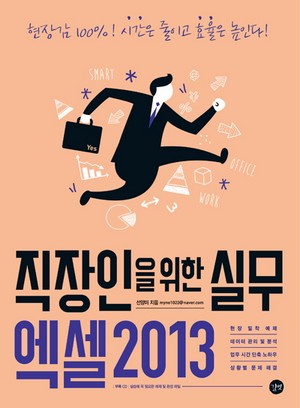
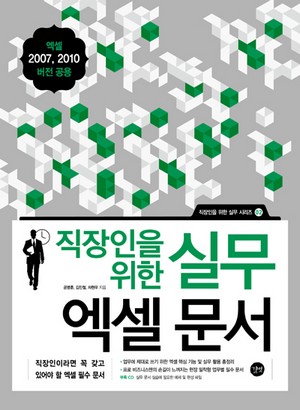


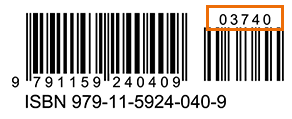

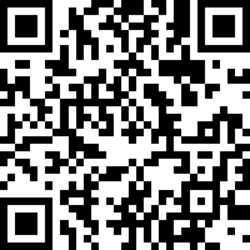
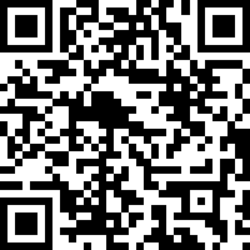
독자의견 남기기